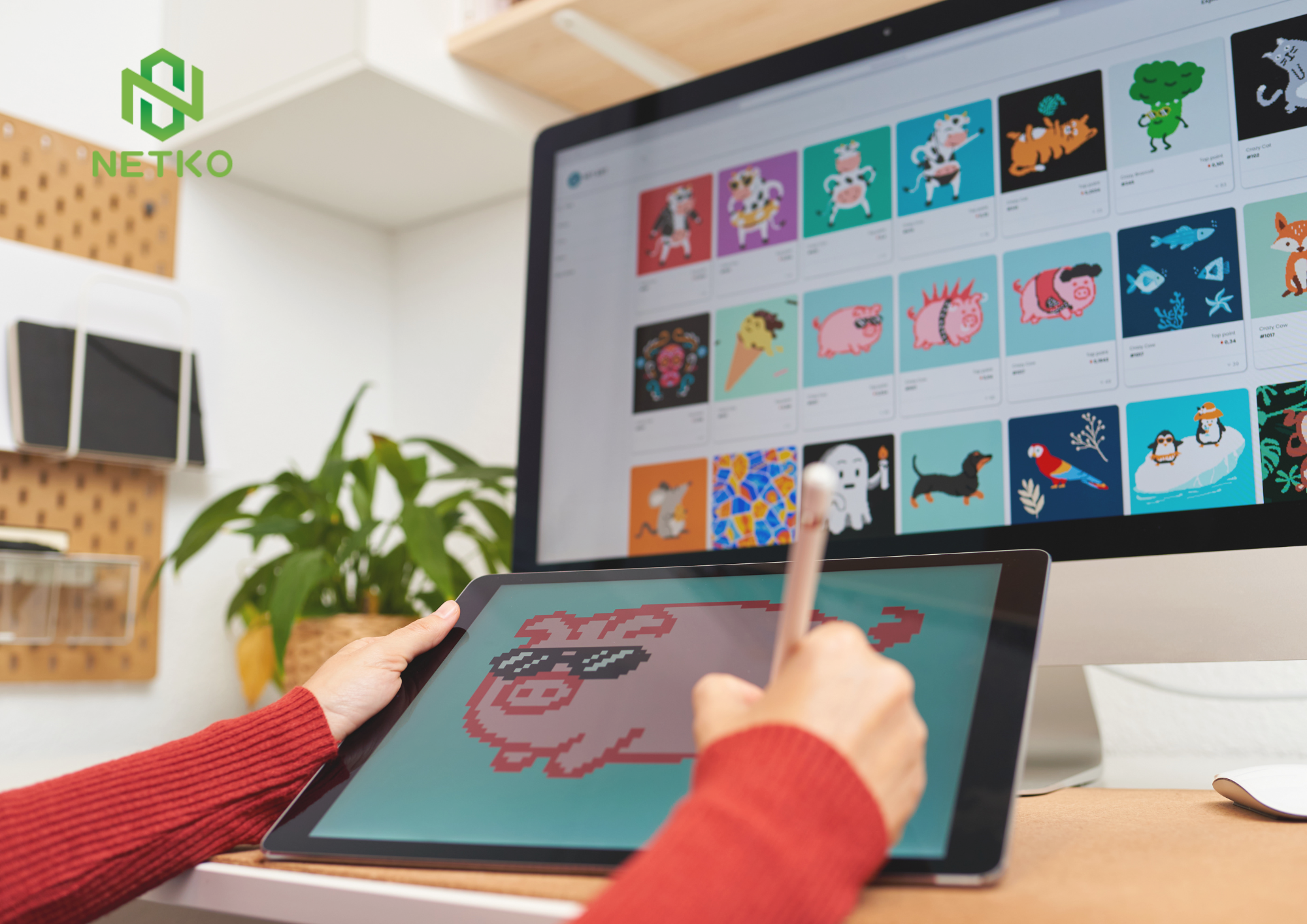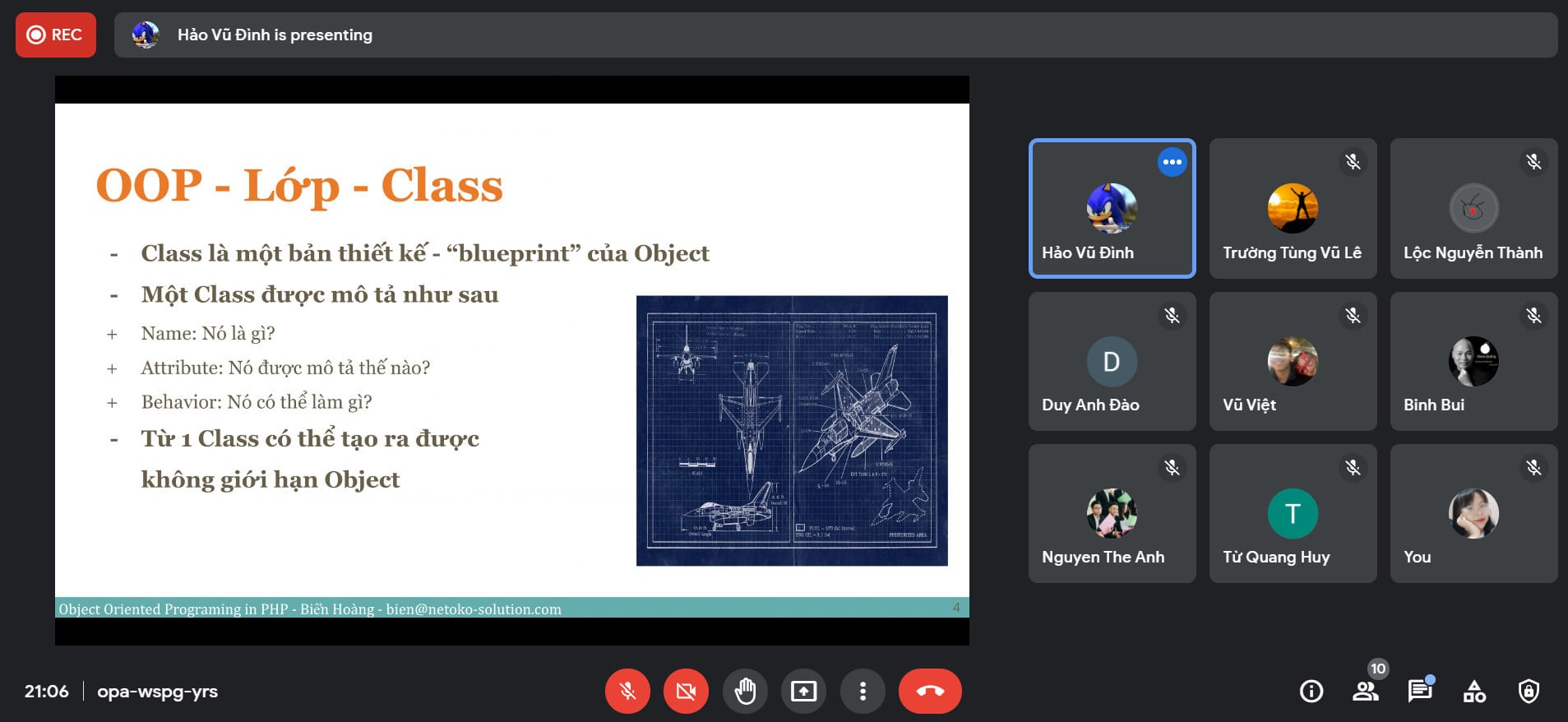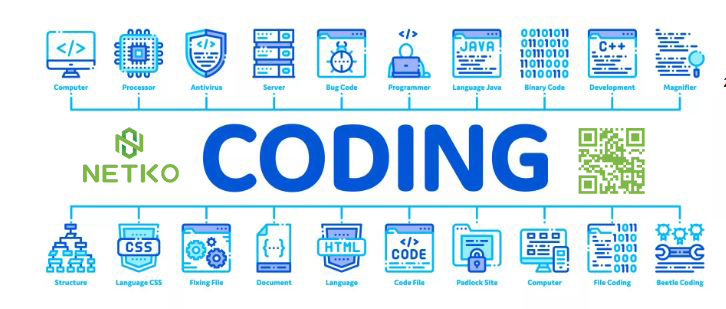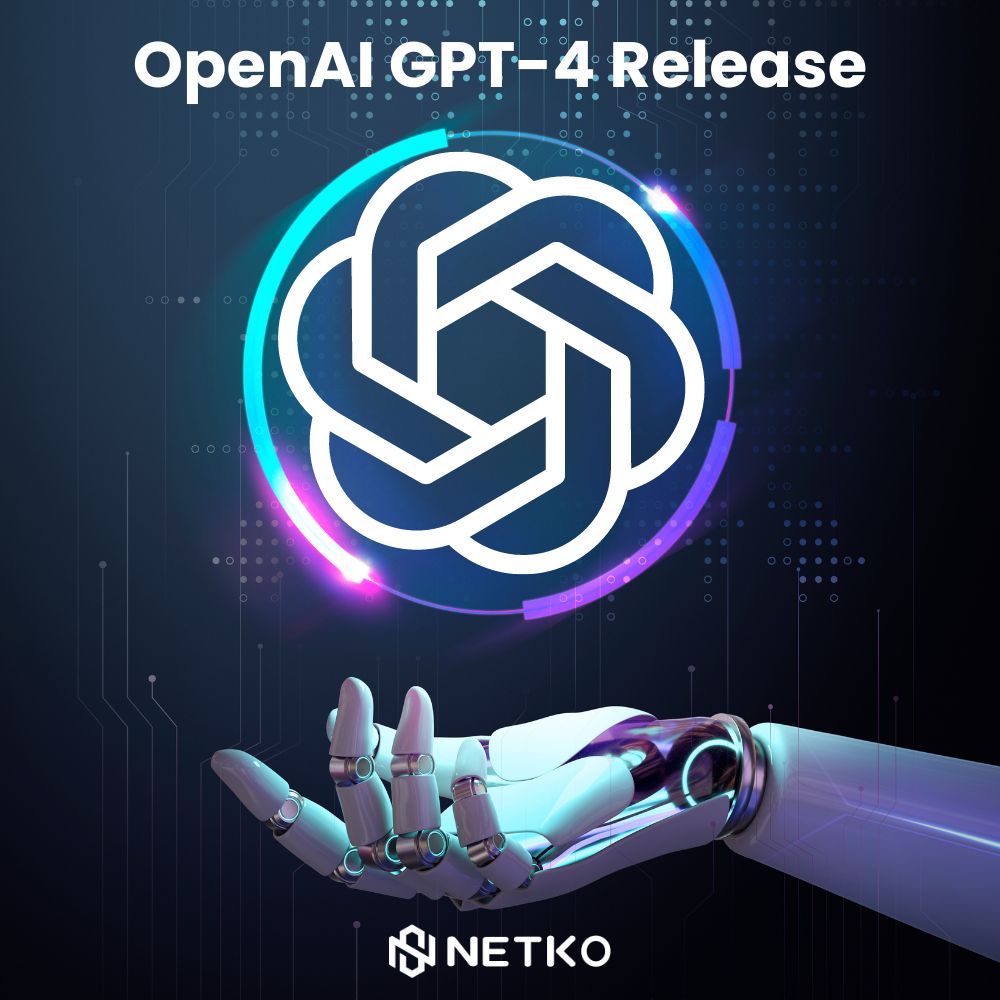Shopifyとサポートアプリやサービスとの連携
Shopifyは、優れたユーザーエクスペリエンスをもたらす機能のおかげで、現在最も人気のあるEコマースプラットフォームの1つです。さらに、Shopifyはサポートアプリやサービスとの連携にも強みを持っています。このように、企業は連携されたアプリの機能のおかげで、Shopifyに取り組みながらビジネスを最適化できます。では、Shopifyと連携できるアプリやサービスはどれか、どのように連携するか、 NETKOソリューションと調べてみよう。
Shopifyサポートアプリやサービスとの連携についての概要
Shopifyとサポートするアプリやサービスを連携するとき、それらのアプリやサービスの機能がShopifyストアに追加されます。現在、Shopifyと連携に人気のあるアプリやサービスがたくさんあります。Shopifyを使用する企業に多くのメリットをもたらしています。
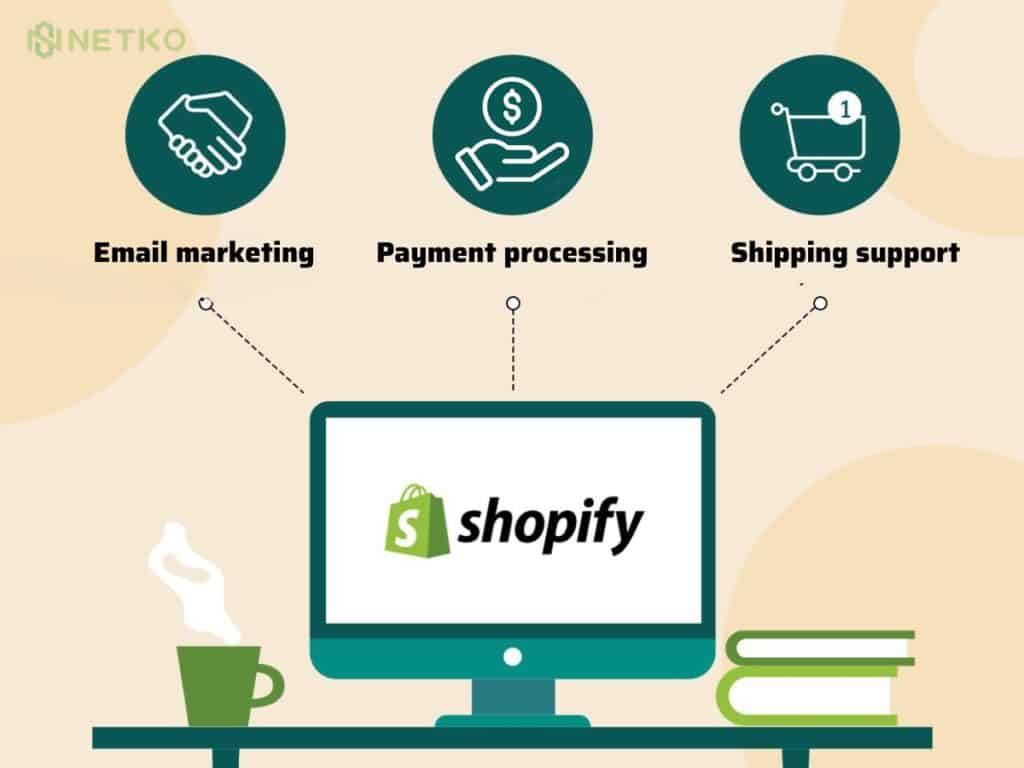
Shopifyとサポートするアプリやサービスを連携するメリット
Shopifyとサポートアプリやサービスの連携は企業にももたらせるメリットは以下の通りです。
- ストア機能の改善
サポートアプリとサービスは、Shopifyにない機能を追加し、企業の業務運営の最適化を支援します。
- 作業効率の向上
カスタム操作をサポートし、多くのタスクを自動化するアプリやサービスがたくさんあります。これにより、企業は時間を節約し、作業効率を向上し、重要な活動に集中できます。そこから、顧客を保留し、収益を増やすことができます。
- 競合他社に対する競争優位性
競合他社より良い機能を持つ企業は事業活動を最適化し、市場での競争において有利となり、より良い機会を掴むことができます。
Shopifyと連携に人気のあるアプリやサービス
多くのShopifyと連携できるアプリやサービスが最適なパフォーマンスを提供し、ビジネスの業務を支援します。サポートアプリやサービスにはさまざまな機能があります。Shopifyと連携すると、連携されたShopifyアカウントに機能を追加する機能が提供されます。現在、多くの企業がShopifyの連携を使用して、電子メールマーケティング、支払い処理、配送サポート、在庫管理、分析と追跡などの活動を最適化しています。
Shopifyとアプリやサービスを連携する方法
Shopifyと連携するアプリやサービスによって連携方法が違います。NETKOソリューションは、Shopifyと現在人気のあるアプリやサービスを連携する方法を案内いたします。
ShopifyとMailchimp、Klaviyoなどのメールマーケティング系アプリの連携
ShopifyとMailchimを連携する手順は以下の通りです。
- Shopifyアカウントにログインし、Shopifyストアに移動します。
- Mailchimpアプリを検索し、「Add app」を選択します。
- 手順を従ってMailchimpアプリをインストールし、Shopifyストアに接続します。
- 接続してから、ShopifyダッシュボードからMailchimpにアクセスできるようになります。自動化された電子メールキャンペーンを作成したり、電子メール リストを分割したり、顧客データに基づいてパーソナライズされた電子メールキャンペーンを作成したりできます。
ShopifyとKlaviyoを連携する手順は以下の通りです。
- Klaviyoにアクセスし、左下のアカウント名を選択して「連携」を選択します。
- Shopifyを検索し、「Add Intergration」を選択して連携設定ページを表示します。
- 次に、手順に従います (注: URLの形式は mystore.myshopify.comです。
ShopifyとPayPal、Stripeなどの決済アプリの連携
ShopifyとPaypalを連携する手順は以下の通りです。
- Shopifyをログインし、Shopifyダッシュボードに移動し、左側のメニューで「Setting」を選択し、「Payments」をクリックします。
- PayPalに移動し、「PayPal Express Checkout」を選択し、「Activate」をクリックします。
- PayPalホームページに移動されるので、ログインに必要な指示に従って「Grant Permission」を選択します。
- 「Shopify Admin」ツールに移動され、「Save」を選択し、完了です。
ShopifyとStripeを連携する手順は以下の通りです。
- Stripeアカウントにログインします。
- Shopifyにログインし、「Shopify Admin」に移動し、「Setting」を選択します。次に、「Payments Providers」に移動し、Stripeを選択します 。
- 必要な手順に従って、Stripeアカウント情報を入力し、「Activate」を選択して連携を完了します。
ShopifyとUPS、FedExなどの配送サービスの連携
ShopifyとUPS配送を連携する手順は以下の通りです。
- Shopifyにログインし、「Shopify Admin」を選択し、「Settings」に移動して「Shipping and delivery」を選択します。
- 「Carrier accounts」セクションで、配送サービスとしてUPSを選択します。配送サービスアカウントを追加していない場合は、「Connect carrier account」を選択し、UPSの隣にある「Connect Account」を選択します。配送サービスアカウントを追加した場合は、「Manage Carrier」を選択し、UPSの隣にある「Connect Account」を選択します。
- 「Connect your UPS® account」で「Star」を選択します。
- 必要な指示に従って、「Account/Shipper number」、「Personal information」、「Account to buy labels」を入力します。
- 「Rates customers see at checkout」セクションに移動して、配送料金を選択します。UPSが設定した小売配送料を使用するには、「UPS Retail Rates」を選択します。UPSと交渉したビジネスの配送料を使用するには、「Your negotiated rates with UPS」を選択します。
- 「Account type・optional」に移動して、UPSアカウントの種類を選択します。
- 利用規約を確認し、「Submit and continue」を選択します。
- 「Verify your UPS® account」を完了し、「Submit」を選択すると連携が成功します。
- 注意点としては、UPSアカウントを Shopifyに接続すると、「Additional User」セクションに新しいエントリが表示されます。これは、UPSアカウントに接続されているShopifyアカウントです。これには、覚えていないアカウントIDと、Shopifyアカウントに関連付けられた電子メール アドレスが含まれます。このアカウントを削除すると、UPSアカウントとShopifyアカウントの接続が失われます。それから、問題を解決するには Shopifyサポートに連絡する必要があります。
ShopifyとFedEx配送サービスを連携する手順は以下の通りです。
- Shopifyにログインし、「Shopify Admin」を選択し、「Settings」に移動して「Shipping and delivery」を選択します。
- 「Carrier accounts」セクションで、配送サービスとしてFedExを選択します。配送サービスアカウントを追加していない場合は、「Connect carrier account」を選択し、FedExの隣にある「Connect Account」を選択します。配送サービスアカウントを追加した場合は、「Manage Carrier」を選択し、FedExの隣にある「Connect Account」を選択します。
- 「Connect FedEx」に移動して、FedEx情報を入力します。
- FedEx SmartPostレートを有効にしている場合は、「オプション」でSmartPost Hub IDを入力し、チェックアウト時に交渉されたレートを表示します。
- 最後に「Save」を選択して完了です。
Shopifyをサポートアプリやサービスと連携する際の一般的なエラーと問題
連携と使用のプロセスには、企業は発生するエラーや問題を認識し、適切なソリューションを準備する必要があります。
連携に失敗した場合に発生するエラー
Shopifyとサポートアプリやサービスを連携すると、次のような一般的なエラーが発生する可能性があります。
- 非互換性エラー
サポートアプリや サービスはShopifyと互換性がない場合があります。これにより、連携中に競合が発生したり、正しく動作しなくなる可能性があります。非互換性エラーは、ソフトウェアのバージョンに互換性がない場合、APIが正しく動作しない場合、アプリがサポートしていない特別な要件がある場合に発生することがあります。
- 認証エラー
サポートアプリやサービスを連携する場合、Shopifyに接続するために認証情報が必要です。認証エラーは、ログイン情報が間違っている場合、アクセストークンの有効期限が切れている場合、サポートサービスを連携するための十分なアクセスがない場合に発生する可能性があります。
- データ同期エラー
Shopifyをサポートするアプリやサービスと連携するには、データ同期が必要です。データ同期エラーは、APIに問題がある場合、同期の問題がある場合に発生する可能性があります。これにより、データの損失、製品、注文、顧客の更新エラーが発生する可能性があります。
- 表示やインターフェースのエラー
- サポートアプリとサービスは、特別なインターフェイス要素と機能を提供するために Shopifyと連携しています。ただし、サイトに正しく表示されない場合、またはインターフェイスが Shopify テーマと互換性がない場合、エラーが発生する可能性があります。ただし、サイトに正しく表示されない場合、インターフェイスがShopifyテーマと互換性がない場合、エラーが発生する可能性があります。
- スピードとパフォーマンスのエラー
連携するサポートアプリやサービスが多すぎると、スピードやパフォーマンスの低下が発生する可能性があります。さまざまなアプリからのリクエストが多すぎると、Webサイトが遅くなったり、適切に応答しなくなったりすることがあります。
連携アプリやサービスを使用する時に発生する可能性があるエラーや問題
Shopifyとサポートアプリやサービスの連携を使用するとき、次のような一般的なエラーが発生する可能性があります。
- 不完全な連携エラー
サポートアプリやサービスは、Shopifyと完全に連携されていないか、ビジネスに必要な特定の機能をサポートしていない場合があります。これにより、連携の使用に不便や制限が生じる可能性があります。
- 競合エラー
サポートアプリやサービスを同時に連携すると、それらの間で競合が発生する可能性があります。これにより、誤った表示エラー、データの競合、機能の停止が発生する可能性があります。
- セキュリティの問題
アプリが定期的にアップデートされていないか、適切なセキュリティ権限を遵守していない場合、データが影響を受ける可能性があります。
- パフォーマンスのエラー
連携するアプリやサービスが多すぎると、Webサイトのパフォーマンスに影響を与える可能性があります。アプリがリソースをたくさん要求する場合、Webサイトの動作が遅くなったり、適切に応答しなくなったりする可能性があります。
- 構成とカスタマイズの問題
連携の構成とカスタマイズが正しくない場合、エラーが発生する可能性があります。構成パラメータが正しく設定されていない場合、機能が期待どおりに動作しないか、競合が発生する可能性があります。
- サポートとアップデートの問題
サポートアプリやサービスがプロバイダーから定期的なサポートやアップデートを受けない場合、発生したエラーや問題を解決することが難しくなる可能性があります。
上記のエラーや問題を回避するには、必ず信頼できるアプリやサービスと連携するべきです。